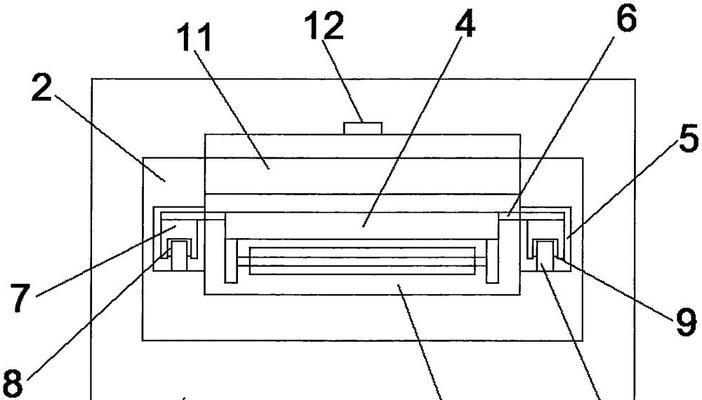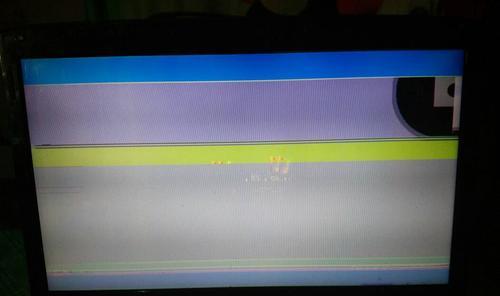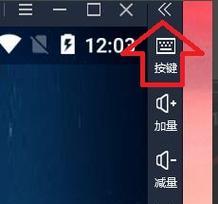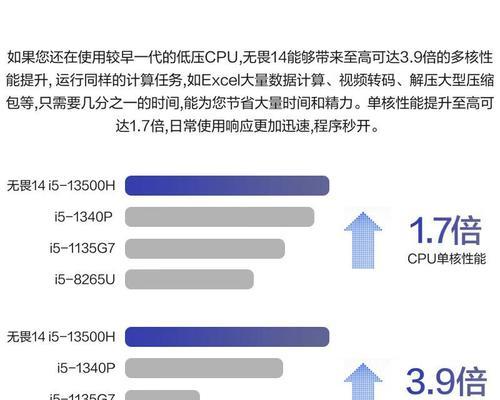电脑怎么开声音?声音小怎么办?
在使用电脑时,我们常常会遇到声音问题,无论是电脑静音无法发声,还是声音小到几乎听不见,这些问题都会影响到我们的使用体验。本文将提供详细的步骤指导,帮助您解决电脑开声音以及声音过小的问题,让您的电脑音质得到最佳呈现。
如何开启电脑的声音
第一步:检查扬声器连接
确保您的扬声器或耳机已正确连接到电脑的音频输出接口。连接完毕后,观察电脑系统托盘右下角的音量图标,确保扬声器图标已显示,而非静音状态。
第二步:电脑系统设置调整
Windows系统操作:点击任务栏右下角的音量图标,确保在弹出的音量控制窗口中没有勾选静音选项。如果已经静音,取消勾选即可。
macOS系统操作:在屏幕右上角点击喇叭图标,确保静音开关未被启用。
第三步:检查音频驱动
如果音量图标正常但仍然无声,可能是音频驱动出现了问题。可以通过以下步骤检查更新或重新安装驱动:
1.打开“设备管理器”(Windows系统可以在搜索栏输入“设备管理器”打开,macOS用户打开“系统偏好设置”中的“声音”)。
2.找到“声音、视频和游戏控制器”,展开列表。
3.右键点击音频设备,选择“更新驱动程序软件”(Windows)或在macOS中选择“重新安装”选项。
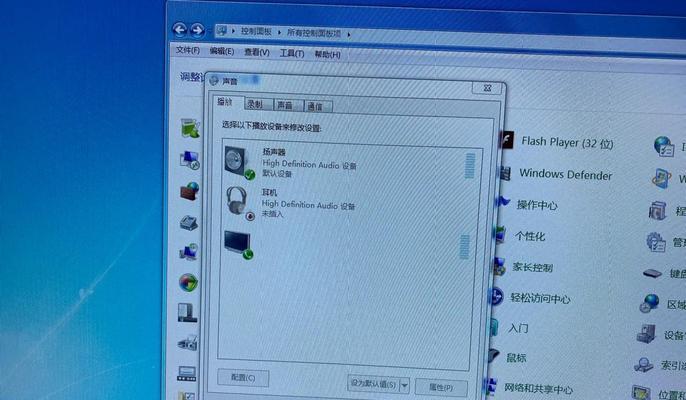
如何解决声音过小的问题
如果电脑声音普遍偏小,可尝试以下方法来调整音量大小。
第一步:提高硬件音量
确保外接扬声器的音量旋钮已经调至合适位置。如果是笔记本内置扬声器,可以尝试在系统音量控制中提高音量级别。
第二步:软件音量调节
在系统音量控制中,不仅有主音量,还可能有应用程序的独立音量控制。请确认各个应用的音量均未被静音或调至最低。
第三步:均衡器设置
使用内置或第三方均衡器软件来调整音频输出。在Windows系统中,可以在“声音”设置中的“高级”选项卡中找到均衡器设置;而macOS用户可以安装第三方软件来对音量进行精细调节。
第四步:声音增强功能
一些音频驱动或声卡自带声音增强功能,可以增强低音或调整音量。可以在音频管理软件中找到声音增强选项进行设置。
第五步:检查扬声器质量问题
如果以上方法均无效,可能需要检查扬声器或耳机是否存在问题。可以尝试更换不同的设备来测试音量大小。
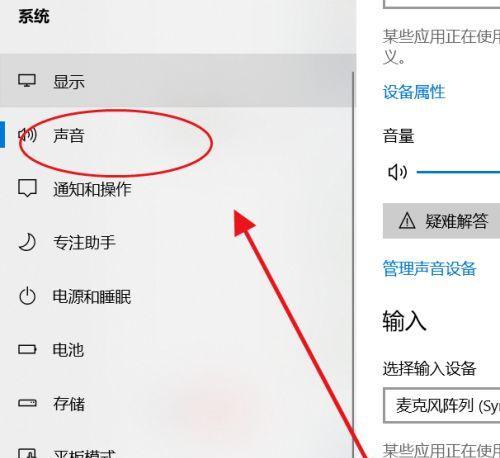
常见问题与实用技巧
问题:为什么电脑会突然没有声音?
可能的原因包括声卡驱动故障、音频服务未运行、系统设置更改等。
技巧:快速静音与取消静音的方法
在Windows系统中,可以使用快捷键`Windows键+X`然后选择“音量混合器”进行快速静音或调整音量。
问题:我的电脑扬声器为何总是断断续续?
检查扬声器连接是否稳定,尝试清理音频插孔或更新驱动程序。

综合以上
无论是电脑声音无法开启,还是声音过小,以上提供的方法都可以帮助您进行有效调试。请按照步骤细心检查,逐步排除问题,相信很快就能恢复或提升您的电脑音质。如果遇到任何难以解决的问题,建议咨询专业的技术支持人员。祝您使用愉快!
版权声明:本文内容由互联网用户自发贡献,该文观点仅代表作者本人。本站仅提供信息存储空间服务,不拥有所有权,不承担相关法律责任。如发现本站有涉嫌抄袭侵权/违法违规的内容, 请发送邮件至 3561739510@qq.com 举报,一经查实,本站将立刻删除。
关键词:怎么办
- 伸缩式手机摄像头的名称是什么?
- 王者荣耀中章鱼的加入条件是什么?如何快速获得?
- 索尼相机记忆棒使用方法?记忆棒的正确安装和维护是什么?
- 英雄联盟排位赛加载缓慢是什么原因?如何解决?
- 魔兽世界639级装备如何制作?材料需求是什么?
- 索尼相机降噪功能如何开启?效果如何?
- 幽灵鹿获取方法是什么?9.2版本中如何得到幽灵鹿?
- 子母路由器与中枢网关的优劣比较是什么?
- 充电器显示12.4伏代表什么?
- 王者荣耀200段位代表的水平是什么?如何达到这个段位?
常见难题最热文章
- 最新文章
-
- 魔兽前后对比怎么调整?有哪些设置和调整方法?
- 彩虹热水器排空气的正确方法是什么?操作步骤复杂吗?
- 魔兽世界80级后如何刷坐骑?刷坐骑的效率提升技巧有哪些?
- 热水器喷水后漏电的原因是什么?
- 机顶盒架子的正确安装方法是什么?安装过程中需要注意什么?
- aruba501配置方法是什么?如何增强wifi信号?
- 英雄联盟4蚁人战斗技巧是什么?
- 通用热水器气管安装步骤是什么?
- 洛克王国如何捕捉石魔宠物?捕捉石魔的技巧有哪些?
- 辐射4中如何设置全屏窗口模式?
- 英雄联盟螳螂升到16级攻略?快速升级技巧有哪些?
- 杰斯的水晶如何使用?在英雄联盟中有什么作用?
- 王者荣耀手机端下载流程是什么?
- 创新音箱2.0设置方法有哪些?
- 王者荣耀频繁闪退怎么办?
- 热门文章
-
- 手机拍照模糊的原因是什么?如何处理模糊的拍照效果?
- 手机拍照后摄像头好暗怎么办?如何调整设置提高亮度?
- 拿手机拍照怎么显好看?后期编辑有哪些技巧?
- 手机摄像头横着拍照的设置方法是什么?
- 电脑上酷狗音乐无声音的解决办法?
- 电脑播放视频时无声的原因及解决方法是什么?
- 笔记本电脑输入引号的方法是什么?打不出引号怎么办?
- 华为手机迎光怎么拍照好看?拍摄技巧和设置是什么?
- 极米投影仪如何连接电视观看?设置方法是什么?
- 有哪些不需实名注册即可玩的单机游戏?
- 电脑dcom配置如何开启?dcom配置打开步骤是什么?
- 小明投影仪降级后如何恢复系统?操作步骤是什么?
- 电脑声音音乐怎么关闭?如何快速静音?
- 手机拍照的摄像头如何打开?打开摄像头的步骤是什么?
- 如何在电脑上添加新的图标菜单?
- 热门tag
- 标签列表
- 友情链接